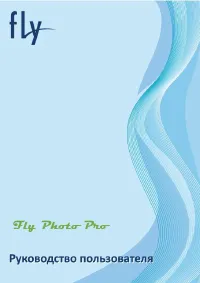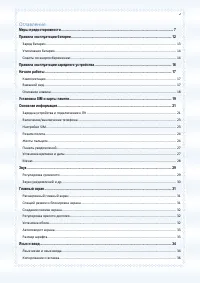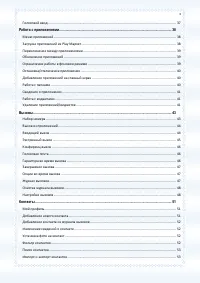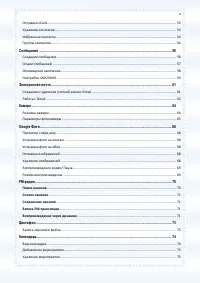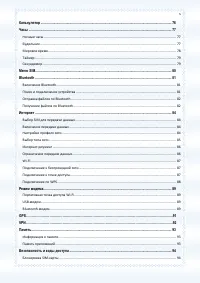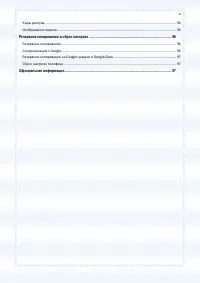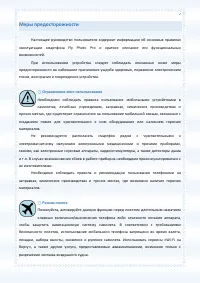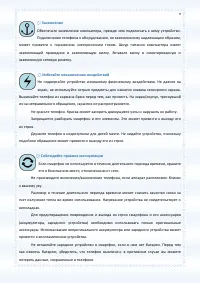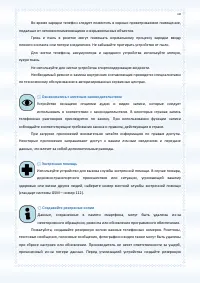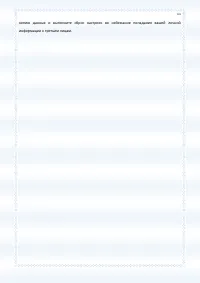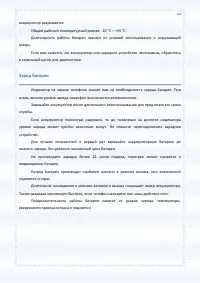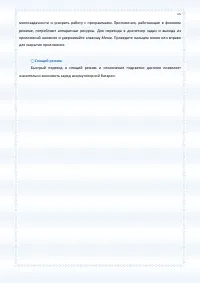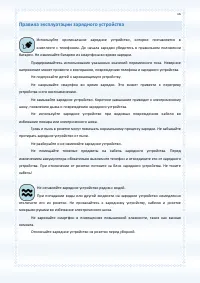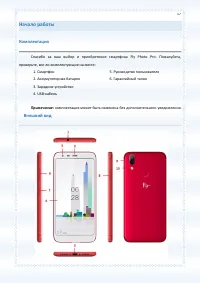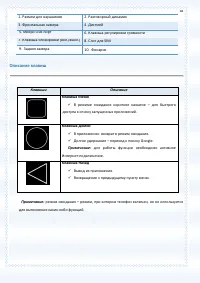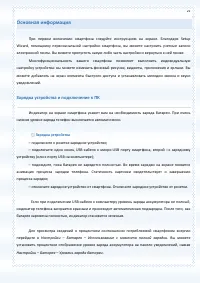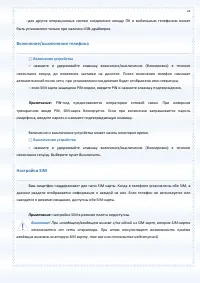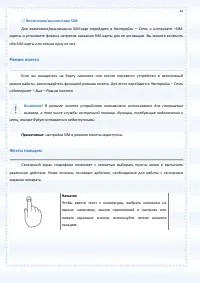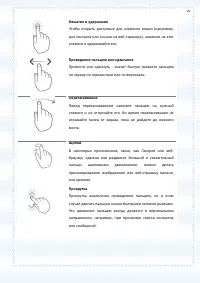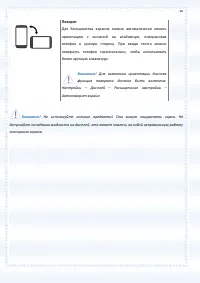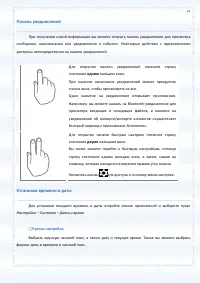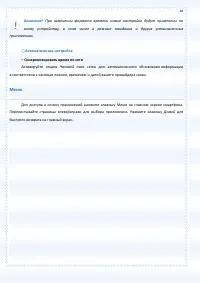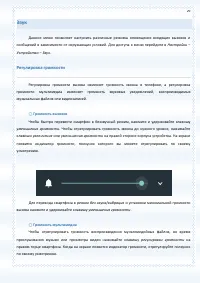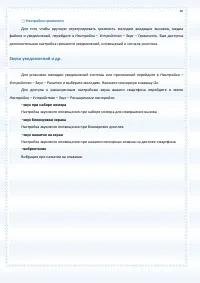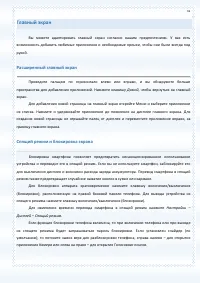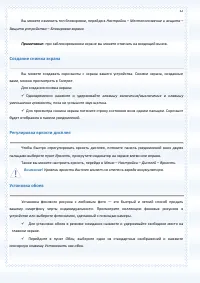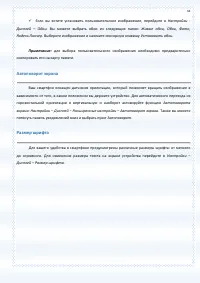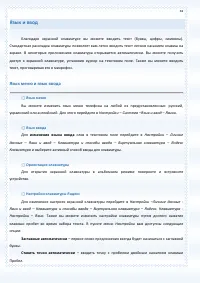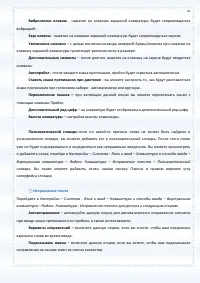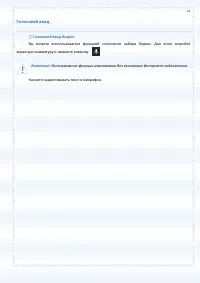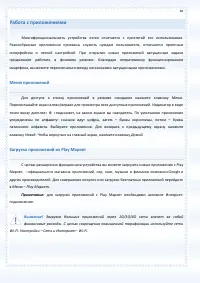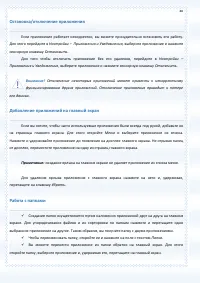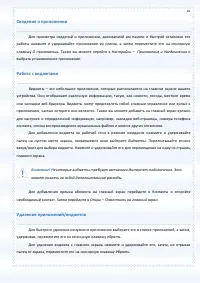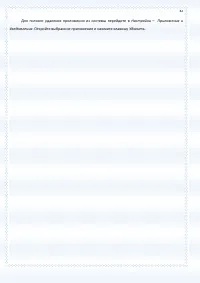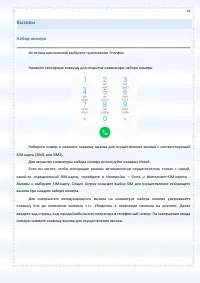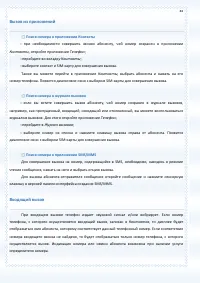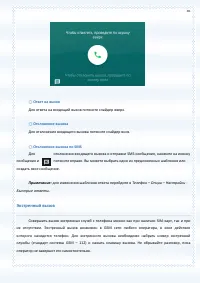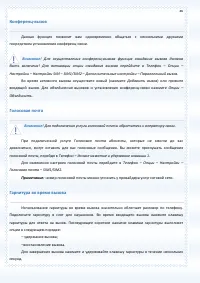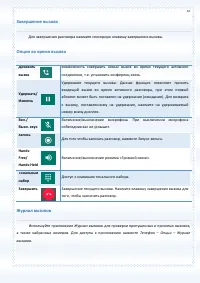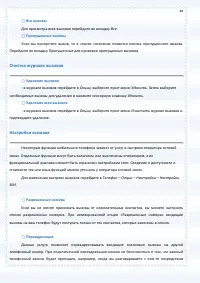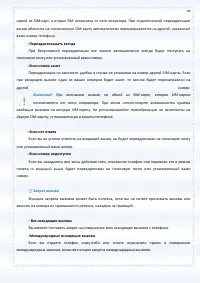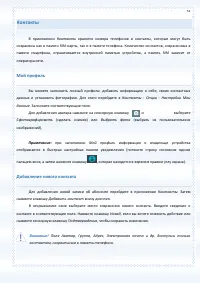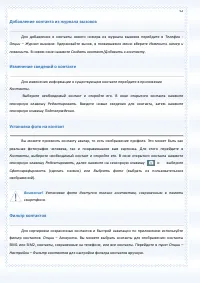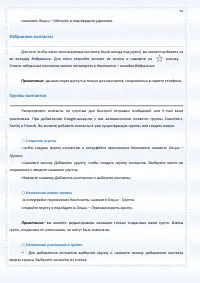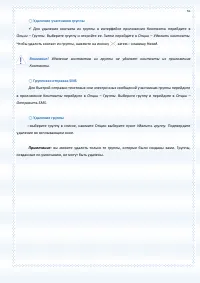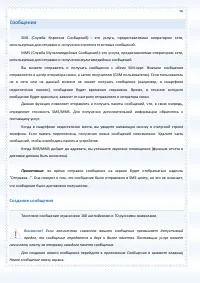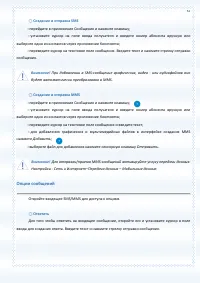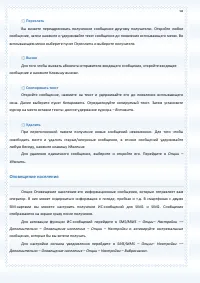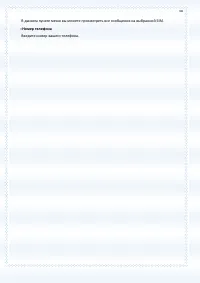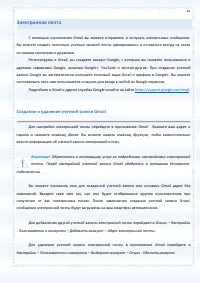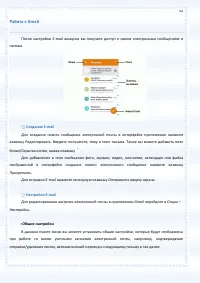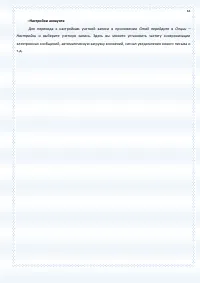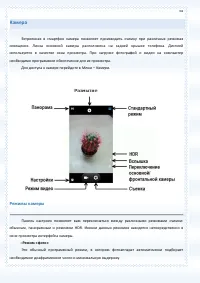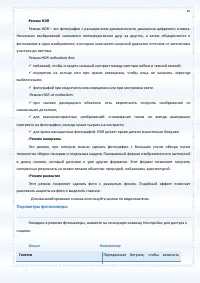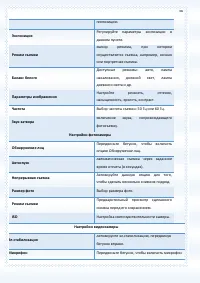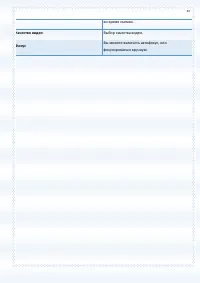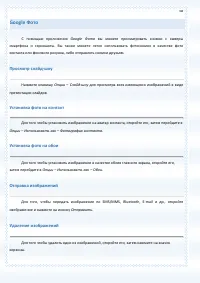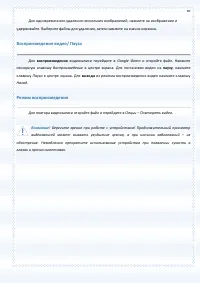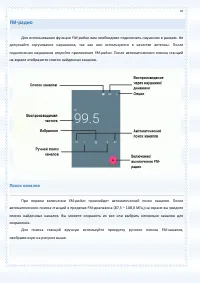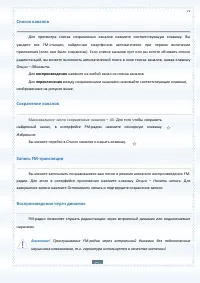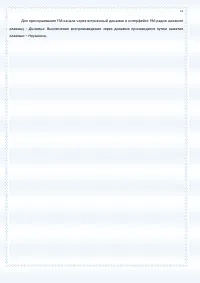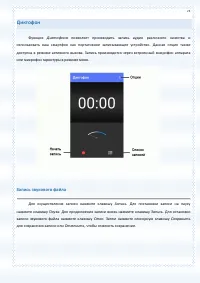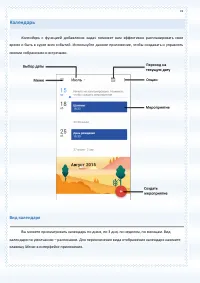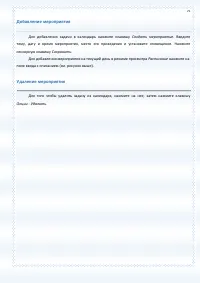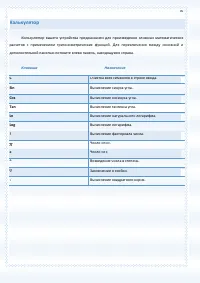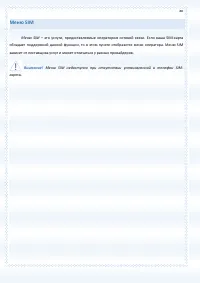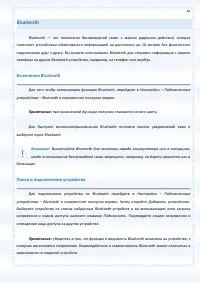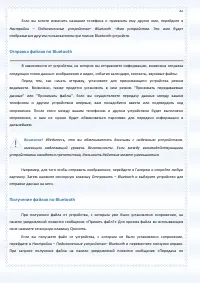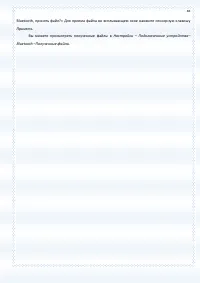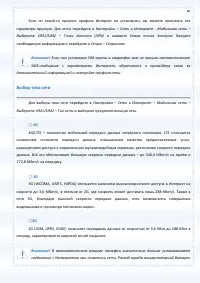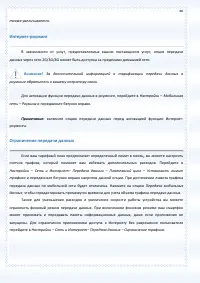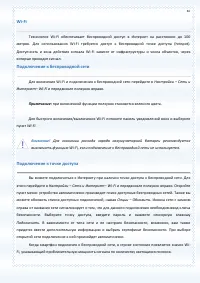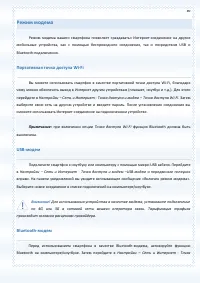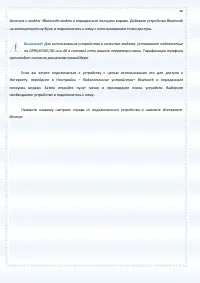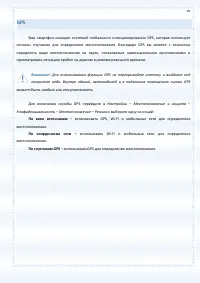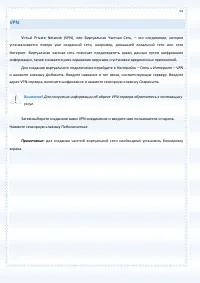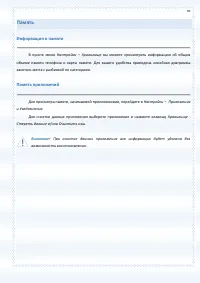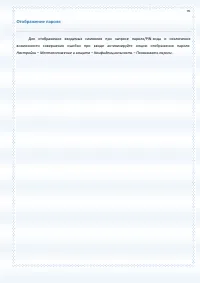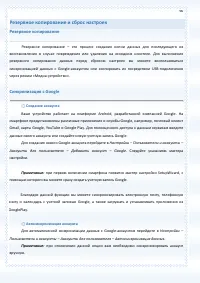Смартфоны Fly Photo Pro - инструкция пользователя по применению, эксплуатации и установке на русском языке. Мы надеемся, она поможет вам решить возникшие у вас вопросы при эксплуатации техники.
Если остались вопросы, задайте их в комментариях после инструкции.
"Загружаем инструкцию", означает, что нужно подождать пока файл загрузится и можно будет его читать онлайн. Некоторые инструкции очень большие и время их появления зависит от вашей скорости интернета.
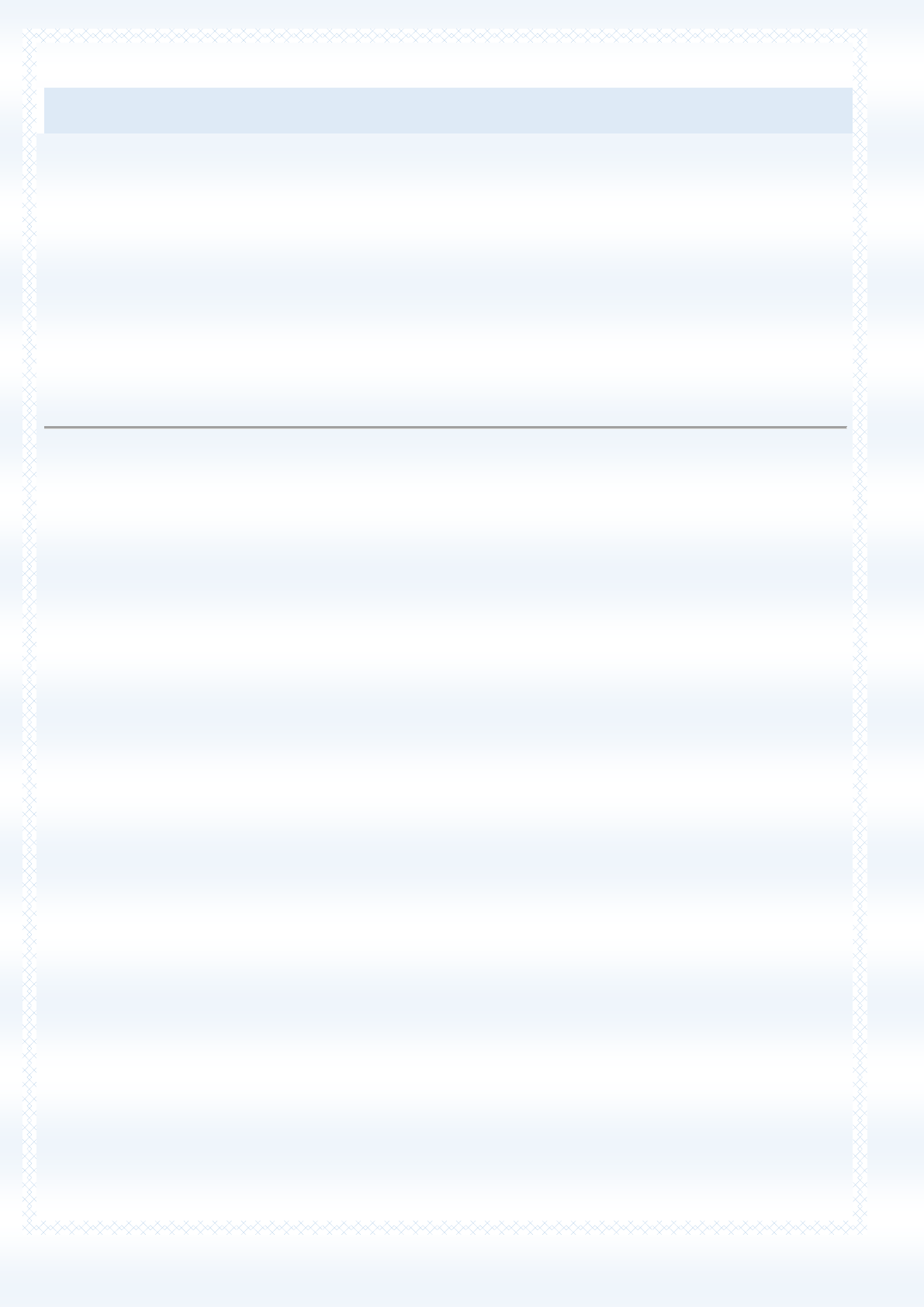
34
Язык и ввод
Благодаря экранной клавиатуре вы можете вводить текст (буквы, цифры, символы).
Стандартная раскладка клавиатуры позволяет вам легко вводить текст легким касанием клавиш на
экране. В некоторых приложениях клавиатура открывается автоматически. Вы можете получить
доступ к экранной клавиатуре, установив курсор на текстовом поле. Также вы можете вводить
текст, проговаривая его в микрофон.
Язык меню и язык ввода
҉ Язык меню
Вы можете изменить язык меню телефона на любой из предустановленных: русский,
украинский или английский. Для этого перейдите в
Настройки – Система –Язык и ввод – Языки
.
҉ Язык ввода
Для
изменения языка ввода
слов в текстовом поле перейдите в
Настройки – Личные
данные – Язык и ввод – Клавиатура и способы ввода – Виртуальная клавиатура – Яндекс
Клавиатура
и выберите активный способ ввода для клавиатуры.
҉ Ориентация клавиатуры
Для открытия экранной клавиатуры в альбомном режиме поверните и встряхните
устройство.
҉ Настройки клавиатуры Яндекс
Для изменения настроек экранной клавиатуры перейдите в
Настройки –Личные данные -
Язык и ввод – Клавиатура и способы ввода – Виртуальная клавиатура – Яндекс. Клавиатура -
Настройки – Язык.
Также вы можете изменить настройки клавиатуры путем долгого нажатия
клавиши
пробел
во время набора текста. В пункте меню
Настройки
вам доступны следующие
опции:
Заглавные автоматически
– первое слово предложения всегда будет начинаться с заглавной
буквы.
Ставить точки автоматически
– вводить точку с пробелом двойным нажатием клавиши
Пробел.